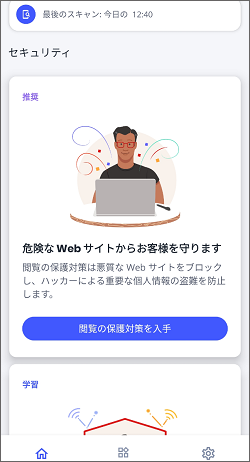マカフィー モバイル セキュリティ 「Android版」インストール方法
マカフィー マルチ デバイス セキュリティ の Android端末向けのダウンロード・インストール、製品の登録方法について、ご説明いたします。
-
※画面はイメージです。実際と異なる場合があります。
注意事項
- マカフィーモバイルセキュリティの保護機能の仕様上、以下の操作が行われた場合、SMSが使用されます。利用されるSMSは国際SMSとなります。
- セキュリティアラートの受信設定で電話番号を追加された場合
- お申し込み手続きはパソコンからも可能ですが、ダウンロード以降のお手続きは、Android端末からとなります。
- ダウンロード以降のお手続きにおいて、事前にGoogle Play(旧Android マーケット)へのGoogle アカウントの登録が必要となります。
- ダウンロード以降のお手続きにおいて、Android端末へメールをお送りします。ドメイン指定受信/送信を設定している場合は、受信を許可するドメイン「mcafeemobilesecurity.com」を追加してください。
- ご利用のAndroid端末に、他のセキュリティ製品(マカフィー製品含む)がインストールされていないか、必ずご確認ください。既に他のセキュリティ製品(マカフィー製品含む)がインストールされている場合は、アンインストールを行ってから、あらためてSo-netの「マカフィー モバイル セキュリティ」をインストールしてください。
- アンインストール方法はこちらのページでご確認ください。(マカフィーのWebページへ遷移します)
- 「マカフィー モバイル セキュリティ」をインストール/有効化する場合には、下記のメールアドレスからのメールを受信できるようにしてください。
「no-reply@mcafeemobilesecurity.com」
メールの受信拒否の設定を行っていない場合は、設定は不要です。 - お手続き時のAndroid端末へのメール送信には、お時間がかかる場合がございます。
- 「マカフィー モバイル セキュリティ」 のダウンロードURLをGmail宛に送付した場合、迷惑メールとして振り分けられる場合がございます。
メールを送付後、受信トレイに受信しない場合には、迷惑メールトレイをご確認ください。
Androidタブレット・スマートフォンへのインストール方法(電子メールで通知)
-
ソフトウエアのダウンロードやご利用状況の確認はマイアカウントページで行います。
こちらをクリックし、[ログイン]ボタンをクリックします。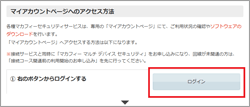
-
※ログイン画面が表示されましたら、So-netのユーザーID、ユーザーIDパスワードをご入力し、ログインしてください。
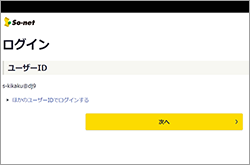
ログイン後のページに表示されている黄色い[マイアカウントページへ]ボタンをクリックします。(マカフィー社のページへリンクします)
-
※サービス利用開始後に、インストール手続きが可能となります。
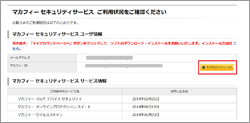
-
-
マイアカウンページが表示されたら、右上のプルダウンから[モバイル]を選択し、[リンクの送信]をクリックしてください。
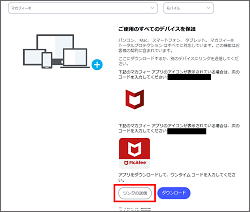
-
[メールの送信]をクリックします。
-
※メールはマカフィー社より送信されます。
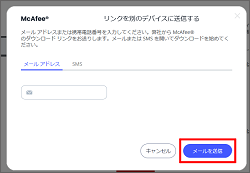
-
-
スマートフォン/タブレットでダウンロードリンクが記載されたメールを受信します。[保護する]をタップします。
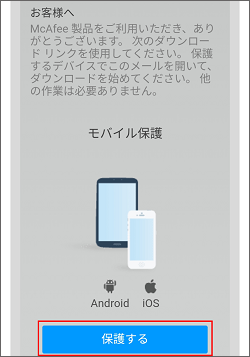
-
[ダウンロード]をタップします。
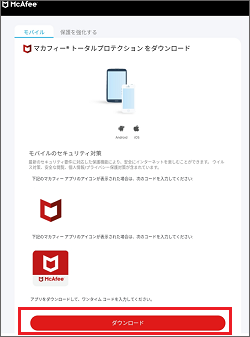
-
Playストアにアクセスし、[インストール]をタップします。
-
※もしインストール中に権限を要求する画面が表示された場合は、すべて許可します。
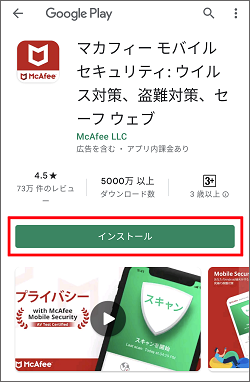
-
-
アプリのインストールが完了したら、[開く]をタップします。
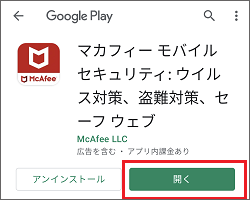
-
使用許諾条件とプライバシー通知の確認を求める画面が表示されます。
いずれも問題がなければ、[同意して続行]をタップします。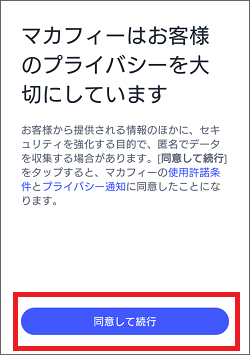
-
マカフィーモバイルセキュリティのチュートリアルが開始されます。右下の矢印アイコンをタップして進めます。
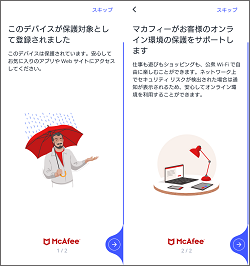
-
アカウントをお持ちでない場合は、[アカウントを作成する]を選択し、お手持ちのメールアドレスと任意のパスワードを設定し進みます。
-
※マカフィーアカウントをお持ちの場合は、[サインイン]を選択して、メールアドレスとパスワードを入力しログインしてください。

-
-
ログインが正常に完了すると、「ようこそ!さあ、始めましょう」という画面が表示されます。画面をタップします。
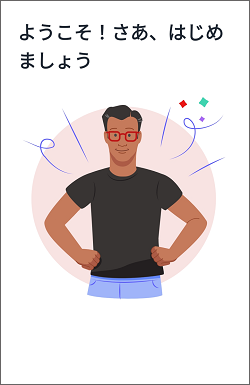
-
アカウント作成、ログインが成功すると、初回スキャンに関する画面が表示されます。
今すぐスキャンを行う場合は、[今すぐスキャン]をタップします。[後でスキャン]を選択して、後からスキャンを行うこともできます。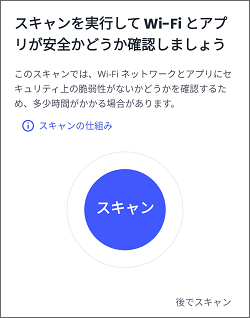
-
※スキャンに関する詳細を確認したい場合は、[スキャンの仕組み]をタップします。
-
※初回スキャンの際に、位置情報の権限を求められる場合がございます。ネットワークのスキャン時に必要なため、「オンにする」、「常に許可」をタップして進めてください。
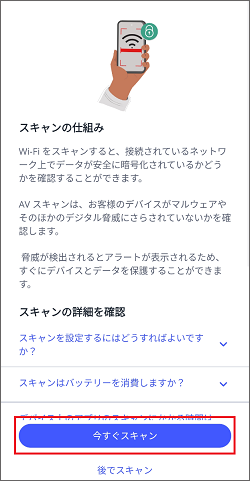
-
-
スキャンが終了したら、ホーム画面に移動します。これで製品のインストールは完了です。